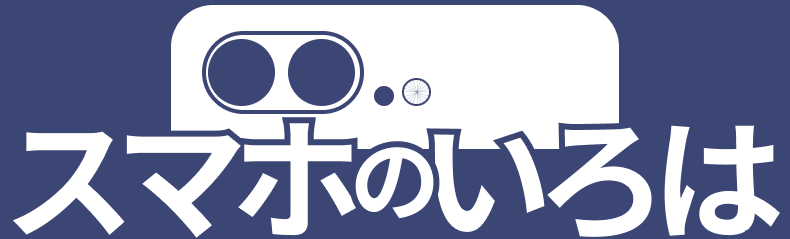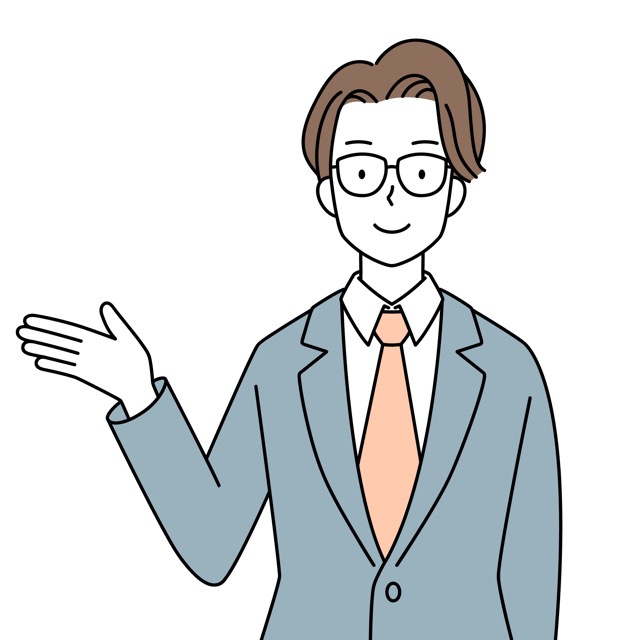| 本記事はアフィリエイト広告を掲載しています。本記事を経由し、ページ内で紹介したサービス・商品を申し込みした場合、一部報酬を受け取る場合があります。 |
IIJmioを使っていて、テザリングを使いたくて、やり方を教えてほしのだけれど、いいかしら?
かしこまりました。テザリングの方法ですね。
実はIIJmioのテザリングは対応端末でのみ利用可能であったり、利用前の設定が必要だったりします。
この記事では以下のことがわかります。
・IIJmioテザリングの対応端末
・テザリングの設定方法
・テザリングの設定方法
・テザリング時の注意点
IIJmioテザリングの特徴
IIJmioは、日本の通信プロバイダであるIIJ(インターネットイニシアティブジャパン)が提供するMVNO(仮想移動体通信事業者)です。
IIJmioでは、他の通信プロバイダと比較して、手頃な料金で豊富なデータ通信容量を提供しています。
そんなIIJmioのテザリングの特徴を以下にまとめました。
特徴1:テザリング利用料金が無料
IIJmioでは、基本的にテザリングの利用料金が無料です。
加えてデータ通信容量もプランに含まれているため、追加料金なしで利用できます。
特徴2:申込不要
IIJmioでは、テザリング機能が申込不要で利用可能です。
追加手続きが発生せず、そのままデータ通信を他のデバイスと共有できます。
この利便性により、ユーザーは簡単にインターネット接続を複数のデバイスで楽しめます。
IIJmioのテザリング、対応端末は?
IIJmioのテザリングは、ドコモ回線とau回線の両方に対応しています。ただし、使用端末によってテザリングが利用できるかどうかが決まります。
以下のiPhoneとAndroidは基本的な目安になっています。
詳しくはIIJmioの公式サイトで動作確認をしてみてください。
こちらで詳しくご説明しています!
iPhone
iPhoneはそれぞれaタイプとdタイプに対応しています。
docomo、au、ソフトバンク全てのキャリアでiPhone 5s以降のモデルが対応しています。
Android
Android端末は基本的にテザリングに対応しています。
しかし、古すぎる機種や、OSが純粋なAndroidOSでない場合はテザリング機能が使えないことがあります。
くわしくは以下の確認方法を試してみてください。
テザリングの動作確認方法
IIJmioでは通常の動作確認方法ではテザリングが利用可能か調べることができません。
じゃあどうするのかしら?
IIJmioには法人向けのサイトがあり、そのサイト内の動作確認にはテザリング項目も記載されています。
以下がURLです。
あくまでも参考程度にご利用ください
IIJmioテザリング設定方法
テザリングの設定方法です。
iPhoneでテザリングをする場合
【iPhoneでWi-Fiテザリングする方法】
- iPhoneの「設定」アプリを開き、「インターネット共有」をタップします。
- 「インターネット共有」をオンにします。Wi-Fiのパスワードが表示されるので、必要に応じて変更してください。
- 接続したいデバイスのWi-Fi設定画面を開き、iPhoneのネットワークを選択してパスワードを入力します。
【iPhoneでBluetoothテザリングする方法】
- iPhoneの「設定」アプリを開き、「インターネット共有」をタップし、「インターネット共有」をオンにします。また、Bluetoothもオンにしておきます。
- 接続したいデバイスのBluetooth設定をオンにし、自動検出されたデバイスの中からiPhoneを選択してペアリングします。
【iPhoneでUSBテザリングする方法】
- iPhoneの「設定」アプリを開き、「インターネット共有」をタップし、「インターネット共有」をオンにします。
- iPhoneと接続したいデバイスをLightning-USBケーブルで接続します。
- パソコンとiPhoneを接続した場合、iPhone側で「このコンピューターを信頼しますか?」と表示されることがあります。このメッセージが表示された場合は「信頼」をタップします。
- 接続したデバイスからiPhoneのネットワークを選択すると、テザリング接続が完了します。
Androidでテザリングをする場合
【AndroidでWi-Fiテザリングする方法】
- Androidの「設定」を開き、「ネットワークとインターネット」→「アクセスポイントとテザリング」→「Wi-Fiアクセス ポイント」の順にタップします。
- 「Wi-Fiアクセス ポイントの使用」をオンにし、必要に応じてアクセスポイント名(SSID)とパスワードを設定します。
- 接続したいデバイスのWi-Fi設定画面を開き、設定したSSIDを選択し、パスワードを入力します。
【AndroidでBluetoothテザリングする方法】
- Androidの「設定」を開き、「接続済みのデバイス」→「新しいデバイスとペア設定」の順にタップし、利用したい端末とペアリングします。
- 「ネットワークとインターネット」→「アクセスポイントとテザリング」の順にタップし、「Bluetoothテザリング」をオンにします。
【AndroidでUSBテザリングする方法】
- Androidスマホと接続したいデバイスをUSBケーブルで接続します。
- ケーブルを接続した後、スマホ側で「ファイル転送」を許可します(USB使用モードを聞かれたら「ファイルを転送」を選択します)。
- 「設定」を開き、「ネットワークとインターネット」→「アクセスポイントとテザリング」の順にタップし、「USBテザリング」を選択します。
これらの設定が完了すれば、Androidスマホのインターネット接続を他のデバイスで利用できるようになります。
テザリング時の注意点
テザリングを利用する際には、以下の点に注意してください。
1.データ消費
テザリングを利用すると、データ通信量が増えます。
動画視聴やアプリのダウンロードなど、データ通信量が多い作業を行うと、プランのデータ容量をすぐに使い切ってしまう可能性があります。
データ通信量を抑えるために、以下の対策がおすすめです。
・Wi-Fi環境を優先的に利用する
・自動更新やプッシュ通知の設定を見直す
・動画や音楽の再生品質を低めに設定する
2.バッテリー消費
テザリングを利用すると、スマホのバッテリー消費が激しくなります。
長時間テザリングを使用する場合は、モバイルバッテリーを用意するか、大容量バッテリー搭載の端末を選ぶことがおすすめです。
3.回線速度
テザリングを利用する際、回線の混雑状況によっては速度が低下することがあります。
混雑する時間帯を避けてテザリングを利用するとよいでしょう。
IIJmioおすすめのプラン
テザリングにおすすめのプランは、使用するデータ量や接続するデバイス数に応じて変わります。以下に、一般的な使用シーン別のおすすめプランをご紹介します。
メールやウェブ閲覧程度の使用で、テザリングをたまに行う場合は、2ギガプランや5ギガプランが適しています。
SNSや動画視聴、オンラインゲームなどを行い、定期的にテザリングを利用する場合は、10ギガプランがおすすめです。
高画質動画の視聴や大容量ファイルのダウンロード、複数デバイスでの同時接続など、大量のデータ通信を行う場合は、15ギガプランや20ギガプランが適しています。
最終的には、ご自身の通信ニーズや予算に合わせて、適切なプランを選択してください。
また、通信量が予想よりも多くなった場合でも、IIJmioではデータ容量追加オプションが用意されているため、安心してご利用いただけます。
まとめ
本記事では、IIJmioのテザリングに関する特徴、対応端末、設定方法、注意点、おすすめのプランについて解説しました。
IIJmioのテザリングは、料金がシンプルでわかりやすく、多くの端末に対応している点が魅力です。しかし、利用時にはデータ消費やバッテリー消費に注意が必要です。
最後に、IIJmioのプラン選びについては、自分の利用状況やニーズに合わせて慎重に検討しましょう。
それぞれのプランの特徴を理解し、自分に適したプランを選択することで、快適なモバイルライフを送ることができます。
これで、IIJmioのテザリングに関する情報を網羅的に説明しました。これらの情報が、皆さんのIIJmioを利用する際の参考になれば幸いです。